Qhov wikiHow no qhia koj li cas txhawm rau kho cov ntaub ntawv PDF siv qhov program los ntawm Adobe, Acrobat Pro DC lossis hloov nws mus rau Lo Lus hauv Microsoft Word. Yog tias koj xav tau kev xaiv dawb rau kho cov ntaub ntawv PDF, koj tuaj yeem siv LibreOffice Draw. Txawm li cas los xij, txoj haujlwm no tsis muaj ntau yam zoo li Adobe Acrobat Pro DC.
Kauj ruam
Txoj Kev 1 ntawm 4: Siv Sejda
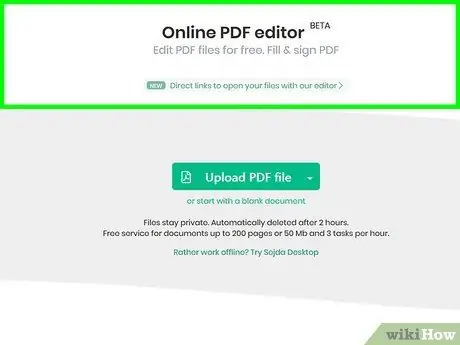
Kauj Ruam 1. Mus ntsib tus nom Sejda lub vev xaib ntawm lub vev xaib
Nplooj ntawv no yog lub vev xaib ntawm online pub dawb kho PDF uas hu ua Sejda. Koj tuaj yeem kho 3 cov ntaub ntawv ib teev siv qhov kev pabcuam no. Sejda tuaj yeem ua cov ntaub ntawv nrog qhov siab tshaj 200 nplooj ntawv (lossis 50 MB). Cov ntaub ntawv uas tau rub tawm thiab kho yuav raug rho tawm tom qab 2 teev.
Yog tias 2 teev tsis txaus los ua kom tiav, koj tuaj yeem siv LibreOffice Draw ua qhov program dawb rau kho cov ntaub ntawv PDF. Koj kuj tseem tuaj yeem siv qee cov yam ntxwv muaj nyob hauv Sejda los kho cov ntaub ntawv ua ntej, tom qab ntawd qhib nws hauv LibreOffice Draw kom tiav kev kho
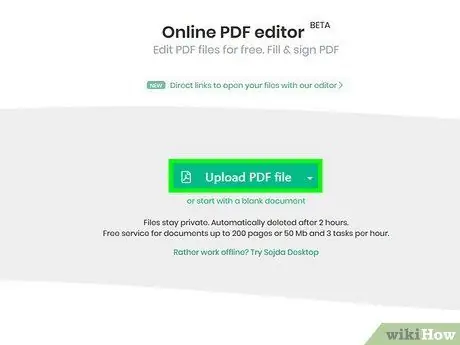
Kauj Ruam 2. Nyem Upload PDF ntaub ntawv
Nws yog lub pob ntsuab nyob nruab nrab ntawm nplooj ntawv.
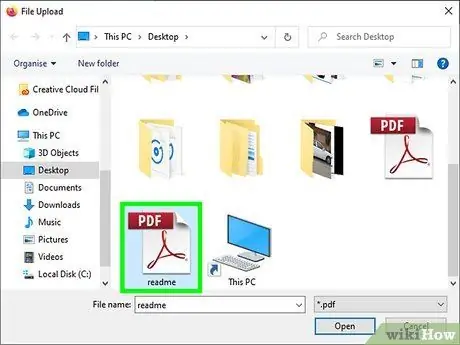
Kauj Ruam 3. Xaiv cov ntawv thiab nyem Upload
Cov ntaub ntawv yuav muab tso rau tom qab kho ntawm Sejda tus kho online.
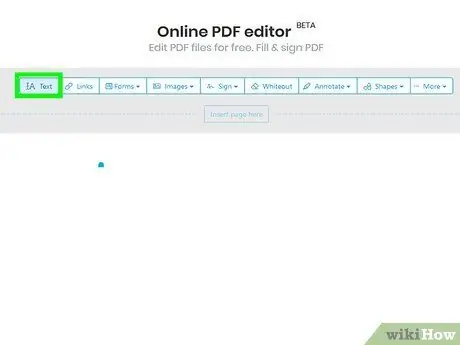
Kauj Ruam 4. Ntxiv cov ntawv rau hauv cov ntawv
Txhawm rau ntxiv cov ntawv rau hauv cov ntawv, nyem lub cim uas hais tias " Ntawv "Nyob rau sab saum toj ntawm nplooj ntawv, tom qab ntawd nyem rau thaj tsam ntawm daim ntawv uas koj xav tau ntxiv cov ntawv. Tom qab ntawd, koj tuaj yeem pib ntaus ntawv.
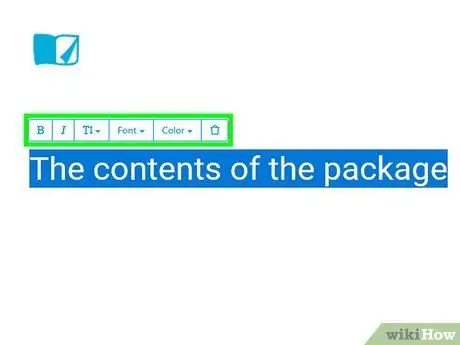
Kauj Ruam 5. Kho cov ntawv uas twb muaj lawm
Tsis zoo li lwm qhov kev pabcuam PDF pub dawb, Sejda tso cai rau koj kho cov ntawv ncaj qha hauv cov ntaub ntawv PDF, ntxiv rau ntxiv cov ntawv tshiab rau cov ntaub ntawv. Txhawm rau kho cov ntawv, tsuas yog nyem cov ntawv uas xav tau hloov pauv thiab ntaus cov ntawv tshiab. Koj tuaj yeem ntxiv lossis tshem cov ntawv. Siv cov cim nyob rau sab saud ntawm kab ntawv los hloov cov ntawv. Cov kev xaiv ua hom ntawv muaj yog:
- Nyem " B"Rau bold ntawv.
- Nyem " Kuv "Rau italicize cov ntawv.
- Nyem tsab ntawv "T" lub cim nrog tus xub nyob ib sab ntawm nws, tom qab ntawd siv cov kab ntawv swb los hloov cov font loj.
- Nyem " Fonts "Los xaiv tus font tshiab los ntawm cov ntawv qhia zaub mov nco-down.
- Nyem " Xim "Los xaiv cov ntawv xim.
- Nyem lub icon pov tseg kom tshem tag nrho lub thawv ntawv.
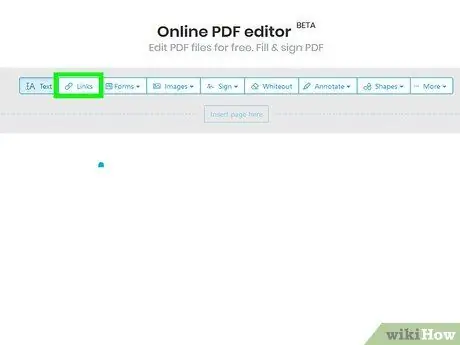
Kauj Ruam 6. Ntxiv qhov txuas rau nplooj ntawv
Nrog txuas, koj tuaj yeem ntxiv URLs rau cov vev xaib sab nraud. Ua raws cov theem no txhawm rau txuas qhov txuas rau daim ntawv:
- Nyem " Txuas "Nyob rau sab saum toj ntawm nplooj ntawv.
- Nyem thiab luag thaj tsam uas koj xav ntxiv qhov txuas.
- Luam thiab paste qhov txuas URL hauv daim teb uas sau tias "Txuas rau URL sab nraud".
- Nyem " Thov Hloov ”.
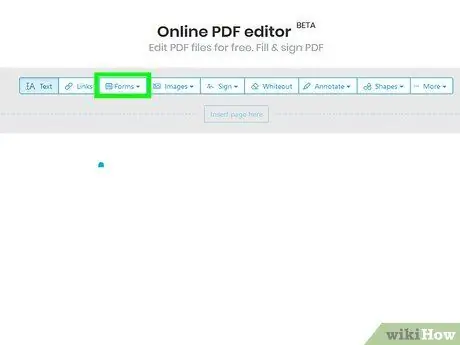
Kauj Ruam 7. Ntxiv cov ntsiab lus rau daim ntawv
Nyem " Cov ntawv "Nyob rau sab saum toj ntawm nplooj ntawv kom pom cov ntawv qhia zaub mov uas muaj ntau yam ntsiab lus uas koj tuaj yeem ntxiv rau hauv daim ntawv PDF. Cov ntsiab lus no suav nrog cov ntsiab lus sib tham thiab tsis cuam tshuam nrog. Xaiv ib lub ntsiab lus los ntawm cov ntawv qhia zaub mov nco thiab nyem rau thaj tsam ntawm daim ntawv uas koj xav tau ntxiv cov khoom. Cov ntawv tsim muaj nyob hauv cov ntawv qhia zaub mov nco-down yog:
- Nyem rau "X" lub cim ntxiv tus ntoo khaub lig ("X") rau hauv daim ntawv PDF.
- Nyem rau lub cim cim txhawm rau ntxiv zuam rau hauv daim ntawv.
- Nyem rau lub cim dots ntxiv cov mos txwv rau hauv daim ntawv.
- Nyem rau lub npov uas sau tias "ABCD" txhawm rau ntxiv kab ib kab rau kab ntawv.
- Nyem rau lub npov me me sau tias "ABCD" txhawm rau ntxiv kab lus ob kab rau kab lus.
- Nyem lub voj voos cim nrog tus cim kom ntxiv lub pob xov tooj cua rau hauv daim ntawv.
- Nyem rau lub checkbox icon txhawm rau ntxiv lub npov checkable rau hauv daim ntawv.
- Nyem rau qhov nco-down ntawv qhia zaub mov icon ntxiv cov ntawv qhia zaub mov rau hauv daim ntawv.
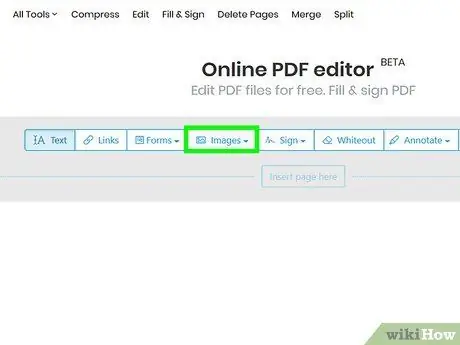
Kauj Ruam 8. Ntxiv cov duab rau hauv daim ntawv
Ua raws cov theem no txhawm rau ntxiv cov duab rau hauv daim ntawv:
- Nyem lub pob " Duab "Nyob rau sab saum toj ntawm nplooj ntawv.
- Nyem " Duab Tshiab ”.
- Xaiv cov duab koj xav ntxiv thiab nyem " Qhib "Rau upload nws.
- Nyem rau thaj tsam ntawm daim ntawv uas koj xav tau ntxiv cov duab.
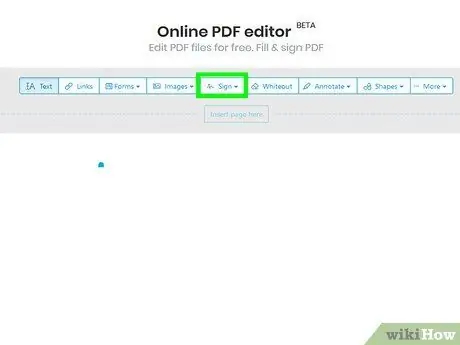
Kauj Ruam 9. Ntxiv kos npe rau hauv daim ntawv
Ua raws cov theem no txhawm rau kos npe rau hauv daim ntawv:
- Nyem " Kos npe "Nyob rau sab saum toj ntawm nplooj ntawv.
- Nyem " Kos Npe Tshiab ”.
- Ntaus lub npe rau hauv kab sab saum toj.
- Xaiv kos npe.
- Nyem " Txuag ”.
- Nyem rau thaj tsam ntawm daim ntawv koj xav ntxiv kos npe rau.
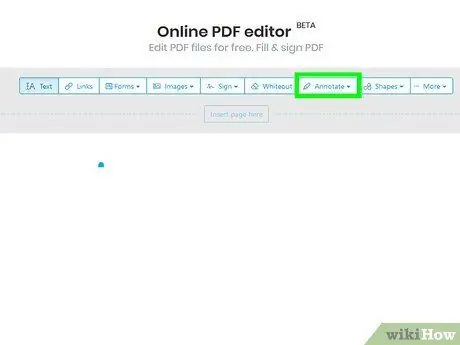
Kauj Ruam 10. Kho cov ntawv nrog tus cim, doodle, lossis kab ntawv hauv qab
Ua raws cov theem no txhawm rau cim cov ntawv hauv cov ntawv nrog tus cim xim, ntaus nws tawm, lossis kos kab hauv qab:
- Nyem " Cov lus piav qhia "Nyob rau sab saum toj ntawm nplooj ntawv.
- Nyem rau ib qho ntawm cov xim uas nyob ib sab ntawm "Highlight", "Strike out", lossis "Underline" xaiv.
- Nyem thiab rub tus cursor hla cov ntawv koj xav cim, ntaus tawm, lossis kos kab hauv qab.
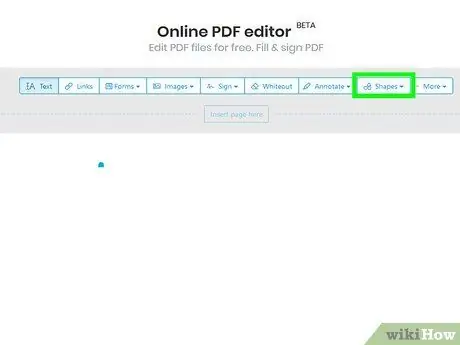
Kauj Ruam 11. Ntxiv cov duab rau hauv daim ntawv
Txhawm rau ntxiv cov duab, nyem rau " Cov duab "Nyob rau sab saum toj ntawm nplooj ntawv thiab xaiv" Ellipse "los yog" Duab plaub " Tom qab ntawd, nyem thiab rub tus cursor ntawm ib feem ntawm daim ntawv uas koj xav ntxiv cov duab. Siv cov kev xaiv saum toj saud los kho nws:
- Nyem rau kab kab cim kom pom qhov tuab ntawm tus qauv.
- Nyem rau lub cim uas zoo li lub xwmfab kom xaiv cov qauv xim ntawm cov duab.
- Nyem lub voj voos icon kom qhia meej cov xim (sau) ntawm cov duab.
- Nyem rau lub cim ntawm ob qho kev sib tshooj sib npaug los theej cov duab.
- Nias lub thoob khib nyiab icon kom tshem tawm cov duab.
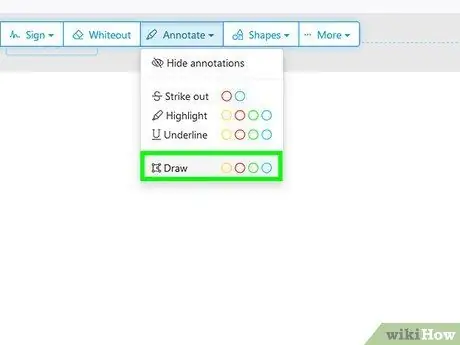
Kauj Ruam 12. Tsim ib daim duab ntawm daim ntawv
Ua raws cov theem no txhawm rau kos ib daim ntawv:
- Nyem " Cov lus piav qhia ”.
- Nyem ib qho ntawm cov xim voj nyob ib sab ntawm " Kos ”.
- Nyem thiab luag tus cursor los kos dawb ntawm daim ntawv.
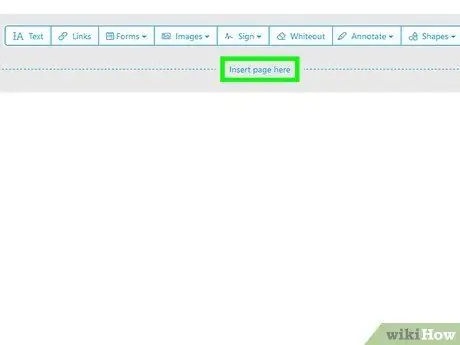
Kauj Ruam 13. Nyem Ntxig rau nplooj ntawv no txhawm rau ntxiv nplooj ntawv tshiab rau hauv daim ntawv
Lub pob no nyob saum toj thiab hauv qab ntawm txhua nplooj ntawv. Nyem lub pob nyob rau sab saum toj ntawm nplooj ntawv txhawm rau ntxiv nplooj ntawv tshiab ua ntej nplooj ntawv tam sim no. Nyem lub pob nyob hauv qab ntawm nplooj ntawv kom ntxiv nplooj ntawv tshiab tom qab nplooj ntawv tshwm.
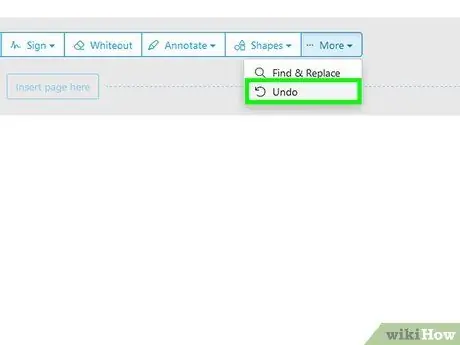
Kauj Ruam 14. Tshem tawm qhov ua yuam kev
Ua raws cov theem no kom rov ua qhov yuam kev:
- Nyem " Ntau "Nyob rau sab saum toj ntawm nplooj ntawv.
- Nyem " Tshem tawm ”.
- Nyem rau ntawm lub npov tom ntej ntawm txhua kauj ruam uas yuav tsum tau ua tsis tau.
- Nyem " Rov qab xaiv ”.
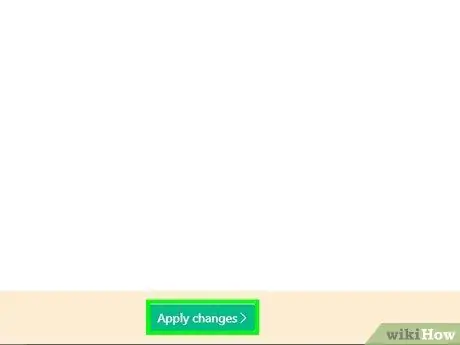
Kauj Ruam 15. Nyem Thov Hloov
Nws yog lub pob ntsuab nyob hauv qab ntawm nplooj ntawv. Nyem rau lub pob no tom qab koj ua tiav kho cov ntawv. Sejda qhov chaw yuav ua cov ntaub ntawv tam sim ntawd.
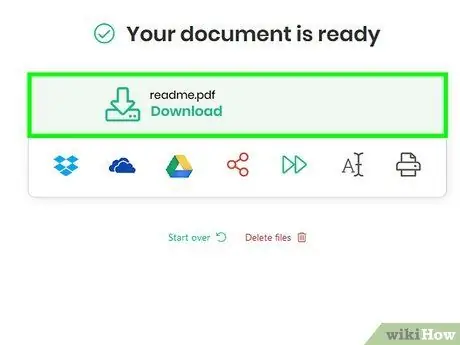
Kauj Ruam 16. Nyem Rub
Nws yog lub pob ntsuab nyob saum toj ntawm nplooj ntawv. Cov ntaub ntawv kho yuav raug rub mus rau lub khoos phis tawj.
Xwb, nyem lub cim kom txuag tau daim ntawv rau Dropbox, OneDrive, lossis Google Drive, hloov npe daim ntawv, lossis luam tawm nws
Txoj Kev 2 ntawm 4: Siv LibreOffice Draw
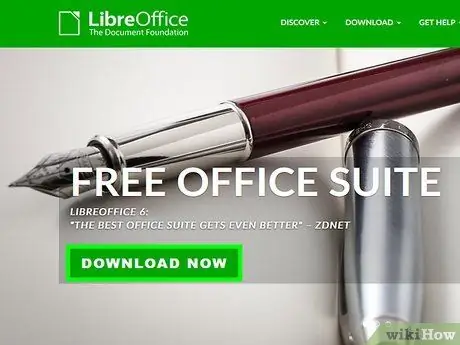
Kauj Ruam 1. Rub tawm thiab teeb tsa Libre Office
LibreOffice yog pub dawb Microsoft Office lwm txoj hauv kev pob. Koj tuaj yeem siv Txoj Kev Kos los tsim thiab kho cov ntaub ntawv PDF. Txhawm rau rub tawm thiab teeb tsa LibreOffice, mus ntsib https://www.libreoffice.org/ thiab nyem " Download Tam sim no " Qhib cov ntawv teeb tsa thiab ua raws li cov lus qhia ntawm lub vijtsam.
Koj yuav tsum rub tawm tag nrho cov phiaj xwm pob txhawm rau siv LibreOffice Draw
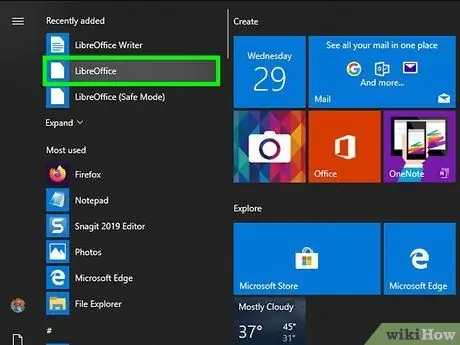
Kauj ruam 2. Qhib LibreOffice Draw
LibreOffice Draw tau cim los ntawm lub cim daj uas zoo li daim duab peb sab nrog lub voj voog sab hauv. Nyem lub cim nyob hauv "Pib" ntawv qhia zaub mov lossis hauv "Cov Ntawv Thov" nplaub tshev ntawm Mac khoos phis tawj.
Lub cim no tuaj yeem khaws cia hauv "LibreOffice" nplaub tshev ntawm "Start" menu (Windows) lossis hauv "Applications" folder (Mac)
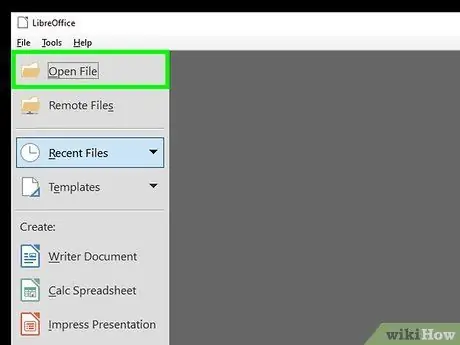
Kauj Ruam 3. Qhib cov ntawv PDF hauv LibreOffice Draw
Cov ntawv yuav saib txawv ntawm nws qhov qub. Ua raws cov theem no txhawm rau qhib cov ntawv PDF hauv LibreOffice Draw:
- Nyem " Cov ntaub ntawv ”.
- Nyem " Qhib ”.
- Xaiv cov ntawv koj xav qhib.
- Nyem " Qhib ”.
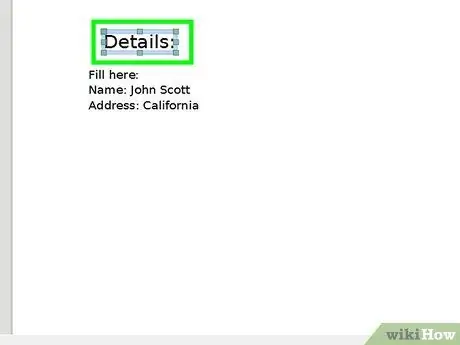
Kauj Ruam 4. Txav thiab hloov qhov khoom
Thaum tso tus cursor hla ib qho khoom, tus cursor hloov mus rau tus xub xub. Nyem ib yam khoom los xaiv nws. Siv cov kev xaiv hauv qab no kom txav thiab hloov kho cov khoom:
- Nyem thiab luag qhov khoom txav nws.
- Nyem thiab rub lub duab plaub nyob rau ces kaum ntawm cov khoom kom hloov nws.

Kauj Ruam 5. Ntxiv cov ntawv tshiab
Txhawm rau ntxiv cov ntawv tshiab rau hauv daim ntawv, nyem tsab ntawv "A" lub cim nyob ib sab ntawm kab ntawv nyob rau sab saum toj ntawm nplooj ntawv. Nyem rau ntu uas koj xav ntxiv cov ntawv thiab ntaus ib yam. Nyem thiab luag tus cursor los tsim cov ntawv sau ntawm qhov loj me. Siv cov txheej txheem kev teeb tsa hauv cov ntawv qhia zaub mov ntawm sab xis los kho cov ntawv ua hom ntawv.
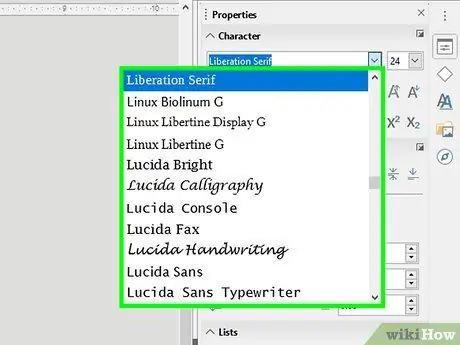
Kauj Ruam 6. Kho cov ntawv
Txhawm rau kho cov ntawv uas twb muaj lawm hauv daim ntawv, nyem kab ntawv thiab pib ntaus ib yam dab tsi. Koj tuaj yeem tshem tawm cov ntawv, ntxiv cov ntawv tshiab, kos cov ntawv, lossis hloov nws hom ntawv siv cov kev xaiv ntawm cov ntawv qhia zaub mov nyob ntawm sab xis ntawm lub qhov rais. Cov kev xaiv muaj xws li:
- Siv cov ntawv qhia zaub mov nco hauv qab "Tus Cim" xaiv los xaiv tus font.
- Siv cov ntawv qhia zaub mov nco ib sab ntawm cov ntawv qhia zaub mov kom hloov font loj.
- Nyem rau "B" lub cim kom pom cov ntawv.
- Nyem rau "Kuv" icon txhawm rau ua kab ntawv.
- Nyem rau "U" icon txhawm rau sau kab ntawv.
- Nyem rau "S" icon kom hla cov ntawv.
- Nyem rau "A" icon ntxiv duab ntxoov ntxoo rau cov ntawv.
- Nyem rau 4 kab cim hauv qab kab lus "Kab lus" txhawm rau kho cov ntawv mus rau sab laug, sab xis, nruab nrab, lossis ob sab (raug cai).
- Siv qhov chaw nyob hauv ntu "Spacing" kom qhia kab sib nrug ua ntej thiab tom qab cov kab lus, nrog rau cov ntawv nkag mus.
- Nyem rau lub cim cim nyob ib sab ntawm kab ntawv hauv ntu "Lists" txhawm rau ntxiv daim ntawv teev npe rau hauv daim ntawv.
- Nyem rau tus lej cim nyob ib sab ntawm kab hauv ntu "Lists" txhawm rau ntxiv cov npe lej.
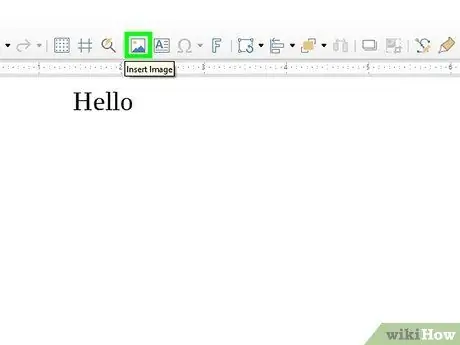
Kauj Ruam 7. Ntxiv cov duab rau hauv daim ntawv
Ua raws cov theem no txhawm rau ntxiv cov duab rau hauv daim ntawv:
- Nyem rau lub cim toj siab nyob rau sab saum toj ntawm nplooj ntawv.
- Xaiv cov duab koj xav ntxiv.
- Nyem " Qhib ”.
- Nyem thiab luag tus cursor tso cov duab hauv thaj chaw xav tau.
- Nyem thiab luag cov duab plaub fab nyob ib ncig ntawm daim duab kom hloov kho nws.
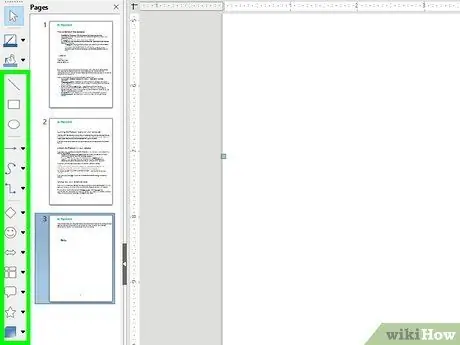
Kauj Ruam 8. Ntxiv cov duab rau hauv daim ntawv
Ua raws cov theem no txhawm rau ntxiv cov duab rau hauv daim ntawv PDF.
- Nyem rau lub cim duab sib tshooj nyob rau sab saum toj ntawm nplooj ntawv.
- Xaiv cov duab uas xav tau los ntawm cov ntawv qhia zaub mov ntawm sab laug ntawm lub qhov rais.
- Nyem thiab luag tus cursor los kos cov duab.
- Nyem rau ntawm lub npov nyob ib sab ntawm "Xim" xaiv ntawm cov ntawv qhia zaub mov ntawm sab xis ntawm lub qhov rais.
- Xaiv cov xim xim.
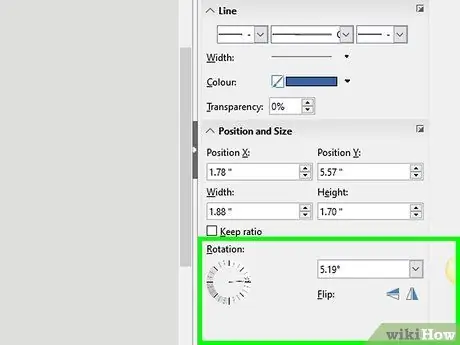
Kauj Ruam 9. Tig cov khoom
Ua raws cov kauj ruam no kom tig cov khoom:
- Nyem rau lub cim plaub fab nrog lub xub xub nyob saum toj ntawm nplooj ntawv.
- Nyem qhov khoom koj xav tig.
- Nyem thiab rub cov xim daj nyob rau ntawm cov ces kaum ntawm cov khoom kom tig nws.
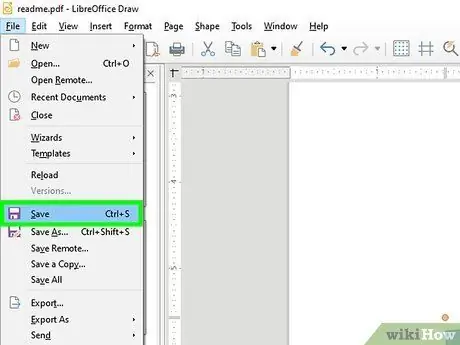
Kauj Ruam 10. Txuag haujlwm
Ua raws cov theem no kom txuag txoj haujlwm:
- Nyem " Cov ntaub ntawv ”.
- Nyem " Txuag ”.
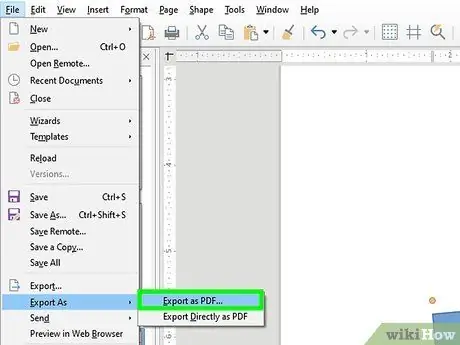
Kauj ruam 11. Export PDF ntawv
Ua raws cov kauj ruam no txhawm rau xa cov ntawv mus rau PDF hom:
- Nyem cov ntawv qhia zaub mov " Cov ntaub ntawv ”.
- Nyem " Export raws li ”.
- Xaiv " Export li PDF ”.
Txoj Kev 3 ntawm 4: Siv Adobe Acrobat Pro DC
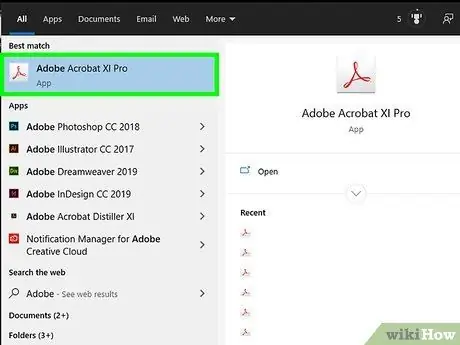
Kauj Ruam 1. Qhib cov ntawv PDF hauv Adobe Acrobat Pro
Nyem rau Adobe Acrobat app lub cim, uas zoo li liab "A" hauv cov ntawv zoo nkauj.
Koj tuaj yeem saib ua ntej cov ntaub ntawv PDF dawb siv Adobe Acrobat Reader DC. Txhawm rau kho cov ntaub ntawv PDF, koj yuav tsum tso npe rau Adobe Acrobat Pro DC cov kev pabcuam. Sau npe yuav sau npe yuav cov kev pabcuam no ntawm acrobat.adobe.com
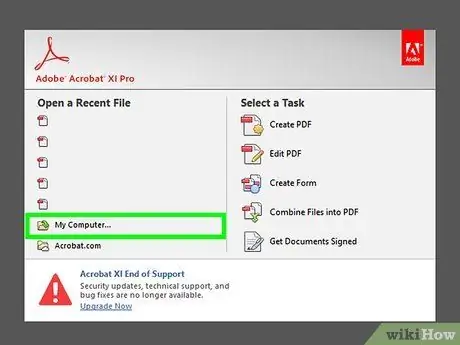
Kauj Ruam 2. Qhib cov ntawv PDF
Koj tuaj yeem qhib cov ntawv los ntawm txhaj rau qhov kev xaiv " Qhib "Hauv Adobe Acrobat Pro cov ntawv qhia zaub mov pib thiab xaiv cov ntawv, lossis ua raws cov theem no:
- Nyem cov ntawv qhia zaub mov " Cov ntaub ntawv "Hauv cov ntawv qhia zaub mov saum toj kawg nkaus ntawm qhov screen.
- Nyem " Qhib ”.
- Xaiv cov ntaub ntawv uas yuav tsum tau kho.
- Nyem " Qhib ”.
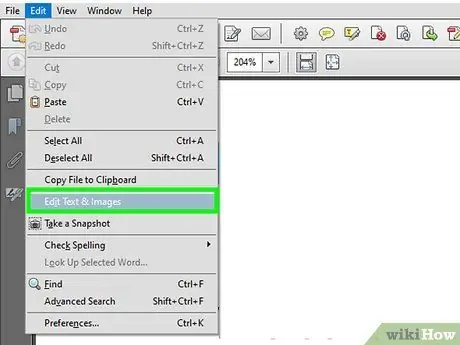
Kauj Ruam 3. Nyem Kho kom raug PDF
Qhov kev xaiv no yog qhia los ntawm lub cim xim liab nyob hauv cov ntawv qhia zaub mov, ntawm sab xis ntawm lub qhov rais. Cov kab lus yuav tshwm nyob rau txhua kab ntawv thiab cov ntawv hauv daim ntawv.
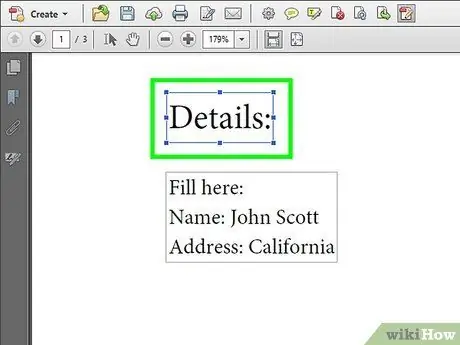
Kauj Ruam 4. Kho cov ntawv
Txhawm rau kho cov ntawv hauv ib daim ntawv, nyem kab ntawv hauv kab ntawv thiab ntaus ib yam. Koj tuaj yeem tshem cov ntawv lossis ntxiv cov ntawv tshiab, kos cov ntawv, lossis siv "FORMAT" ntawv qhia zaub mov ntawm sab xis ntawm lub qhov rais los hloov cov ntawv.
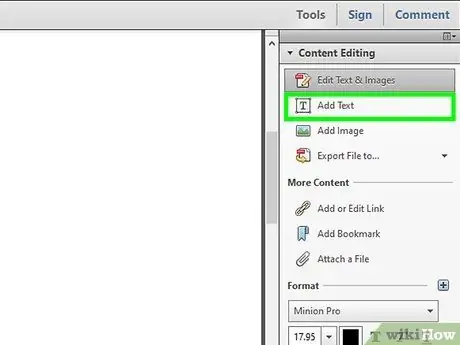
Kauj Ruam 5. Ntxiv cov ntawv tshiab
Txhawm rau ntxiv cov ntawv tshiab rau hauv daim ntawv, nyem " Ntxiv Ntawv "Nyob rau hauv lub bar nyob rau sab saum toj ntawm lub qhov rais. Tom qab ntawd, nyem rau thaj tsam ntawm daim ntawv uas koj xav tau ntxiv cov ntawv thiab ntaus ib yam dab tsi. Nyem thiab luag tus cursor txhawm rau qhia qhov siab thiab dav ntawm cov ntawv uas xav tau ntxiv.
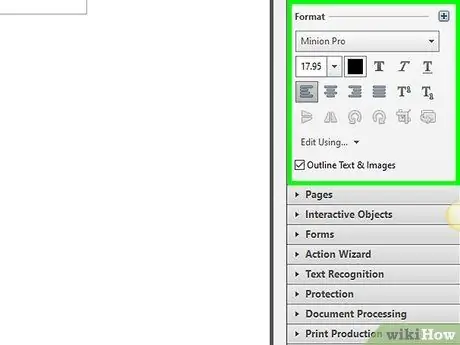
Kauj Ruam 6. Siv lub cuab yeej "FORMAT" los kho cov ntawv
Cov cuab yeej "Format" yog nyob rau sab xis ntawm cov ntawv qhia zaub mov ntawm qhov program. Kos cov ntawv uas xav tau kev kho thiab siv cov cuab yeej hauv qab no los kho cov ntawv:
- Nyem rau cov ntawv qhia zaub mov nco hauv qab "FORMAT" ntu los hloov cov ntawv sau.
- Nyem qhov loj me-nco cov ntawv qhia hauv qab Font los hloov cov ntawv me me.
- Nyem rau kab ntawv kab xim ntawm ib sab ntawm cov ntawv me me tso rau hauv kom hloov cov ntawv xim
- Nyem cov cim nrog "T" loj nyob rau hauv ntau yam kev ua kom siab tawv, italicize, lossis kab ntawv kab hauv qab, thiab teeb tsa cov ntawv xaiv ua cov ntawv me me lossis cov ntawv loj.
- Nyem rau cov ntawv qhia zaub mov nco ib sab ntawm peb kab thiab peb lub cim cim los tsim cov npe mos txwv.
- Nyem rau cov ntawv qhia zaub mov uas nyob ib sab ntawm tus lej peb-kab cim los tsim cov npe lej.
- Nyem rau kab plaub kab uas zoo ib yam li cov ntawv txhawm rau kho cov ntawv mus rau sab laug, nruab nrab, sab xis, lossis ob sab (qhov ncaj ncees).
- Nyem rau ntawm cov ntawv qhia zaub mov nco nrog lub cim xub xub nyob ib sab ntawm peb kab ntawm kab ntawv kom nce lossis txo qhov nrug ntawm txhua kab ntawm kab ntawv.
- Nyem rau cov ntawv qhia zaub mov nco ib sab ntawm lub cim xub ntawm ob kab lus kom nce lossis txo qhov nrug ntawm kab lus (thiab tom qab kab lus).
- Nyem rau kab ntawv "Kab rov tav kab rov tav" kom nce lossis txo qhov dav (hauv feem pua) ntawm cov cim cim.
- Nyem rau cov ntawv qhia zaub mov nco nrog kab ntawv kab rov tav nyob hauv qab cov ntawv "A" thiab "V" txhawm rau nce lossis txo qhov kev ncua deb ntawm txhua tus ntawv cim.
- Tsis yog txhua yam hauv daim ntawv tuaj yeem kho tau.
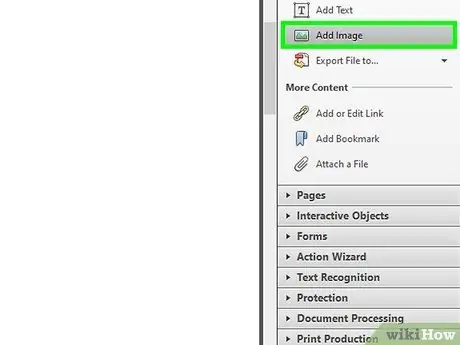
Kauj Ruam 7. Ntxiv cov duab rau hauv daim ntawv
Ua raws cov theem no txhawm rau ntxiv cov duab rau hauv daim ntawv:
- Nyem " Ntxiv Duab "Nyob rau sab saum toj ntawm nplooj ntawv.
- Xaiv cov duab koj xav ntxiv.
- Nyem " Qhib ”.
- Nyem rau thaj chaw uas koj xav ntxiv ib daim duab, lossis nyem thiab rub tus cursor los qhia qhov loj ntawm daim duab.
- Nyem thiab rub cov cim xiav nyob rau ntawm kaum ntawm daim duab thav duab los hloov nws.
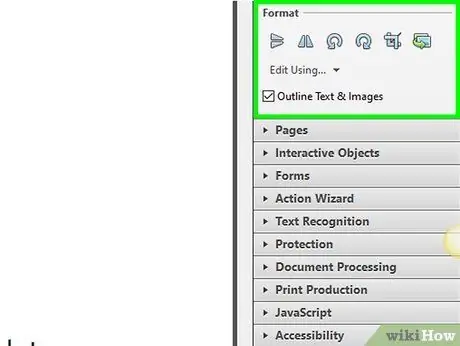
Kauj Ruam 8. Siv "OBJECTS" cov cuab yeej los kho cov duab thiab khoom
Xaiv yam khoom koj xav kho thiab siv cov cuab yeej hauv qab no los kho nws:
- Nyem rau ob sab xis-taw qhia daim duab peb sab kom tig cov khoom ntsug (los ntawm saum toj mus rau hauv qab, lossis rov ua dua).
- Nyem lub cim ntawm ob daim duab peb sab taw qhia kom tig lub hom phiaj mus rau kab rov tav (ntawm sab xis mus rau sab laug, lossis hloov pauv).
- Nyem rau cov ntawv qhia zaub mov nco-down nyob ib sab ntawm ob-lub cim cim nyob ib sab ntawm kab kom teeb tsa ntau yam khoom ntawm nplooj ntawv raws li ib yam khoom siv.
- Nyem lub cim xub puag ncig lub moos kom tig lub khoom mus rau sab laug.
- Nyem lub cim xub puag ncig lub moos kom tig lub khoom mus rau sab xis.
- Nyem lub cim uas zoo li pawg duab los hloov ib daim duab nrog lwm tus.
- Nyem lub cim uas zoo li ib pawg ntawm plaub fab los hloov txoj haujlwm ntawm cov khoom ntawm nplooj ntawv txheeb ze rau cov ntawv thiab lwm yam khoom (piv txwv li nyob rau hauv ntej lossis tom qab ntawv).
- Tsis yog txhua lub ntsiab lus hauv daim ntawv tuaj yeem kho tau.
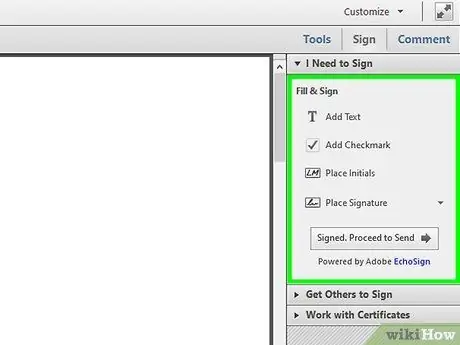
Kauj Ruam 9. Nyem Sau & Kos Npe rau ntxiv kos npe rau hauv daim ntawv PDF.
Nws nyob ib sab ntawm lub cim ntshav, uas zoo li tus xaum, hauv cov ntawv qhia zaub mov nyob rau sab xis ntawm qhov program program. Siv cov cuab yeej nyob rau sab saum toj ntawm nplooj ntawv txhawm rau kos npe lossis ntxiv tus cim zuam. Koj tseem tuaj yeem nyem " Kos npe "Los tsim lossis ntxiv kos npe uas twb muaj lawm.
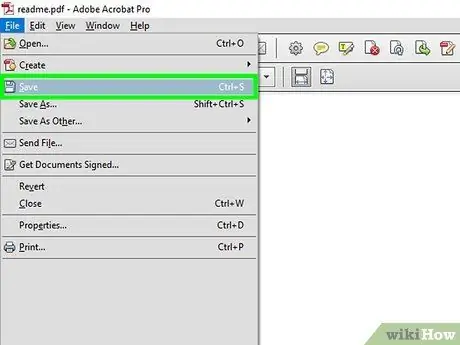
Kauj ruam 10. Txuag cov ntawv PDF
Ua raws cov theem no kom txuag tau cov ntaub ntawv kho PDF:
- Nyem cov ntawv qhia zaub mov " Cov ntaub ntawv ”.
- Nyem " Txuag ”.
Txoj Kev 4 ntawm 4: Siv Microsoft Word 2013 lossis 2016
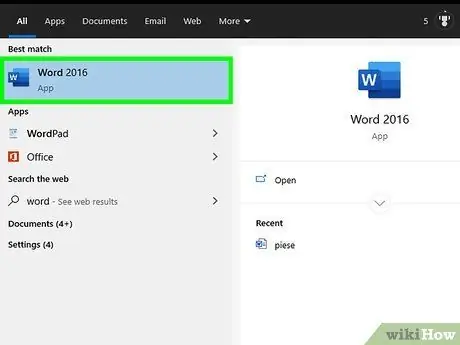
Kauj Ruam 1. Qhib Microsoft Word
Nyem rau lub cim xiav uas muaj lossis zoo li tsab ntawv W ”.
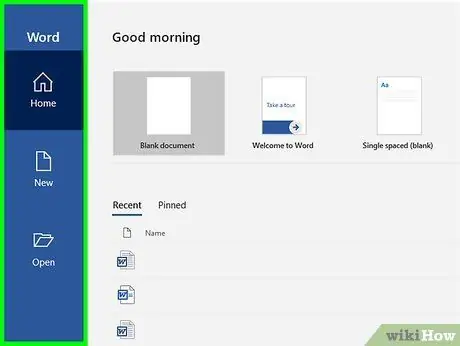
Kauj Ruam 2. Qhib cov ntawv PDF hauv Lo Lus
Cov ntawv xaiv yuav raug hloov pauv mus rau hauv Cov Ntawv Word uas koj tuaj yeem hloov kho. Siv cov theem hauv qab no los qhib daim ntawv PDF hauv Lo Lus:
Nyem cov ntawv qhia zaub mov " Cov ntaub ntawv "Hauv cov ntawv qhia zaub mov saum toj kawg nkaus ntawm qhov screen.
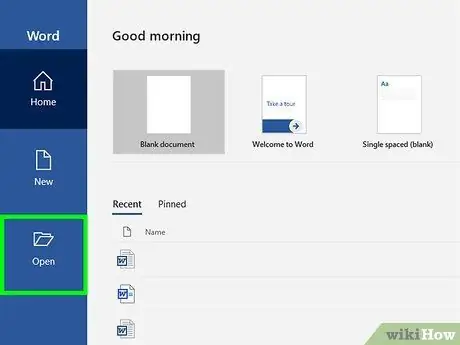
Kauj Ruam 3. Nyem “Qhib”
- Xaiv cov ntawv PDF uas koj xav hloov mus rau hauv Cov Ntawv Word.
- Nyem " Qhib ”.
- Nyem " OK ”.







